제3작업은 오름차순 또는 내림차순으로 정렬을 하고 부분합을 적용합니다.
정렬을 할때 어느 것도 해당이 안될때가 있어요. 그럴때는 사용자 지정 정렬을 해야합니다.
정기시험에서는 나온적이 없지만, 가끔 특별시험에서 나오기도 합니다.
아래 파일 다운받아서 같이 학습하시면 됩니다.
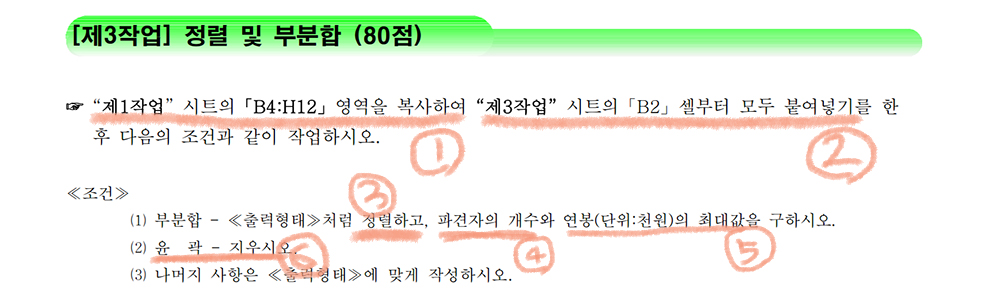
부분합은 순서가 정해져있어서 그대로하면 그 어떤문제보다 쉽습니다.
① 제1작업 시트에서 일부분을 복사
② 제3작업 시트의 B2셀에 붙여넣기
③ 정렬하기
④ 부분합 실행 – 파견자 개수 구하기
⑤ 부분합 실행 – 연봉의 최대값 구하기
⑥ 윤곽 지우기
위에 표시된 순서대로만 작업하면 출력형태와 똑같아집니다.
조건에 답이 다 나와있어요.
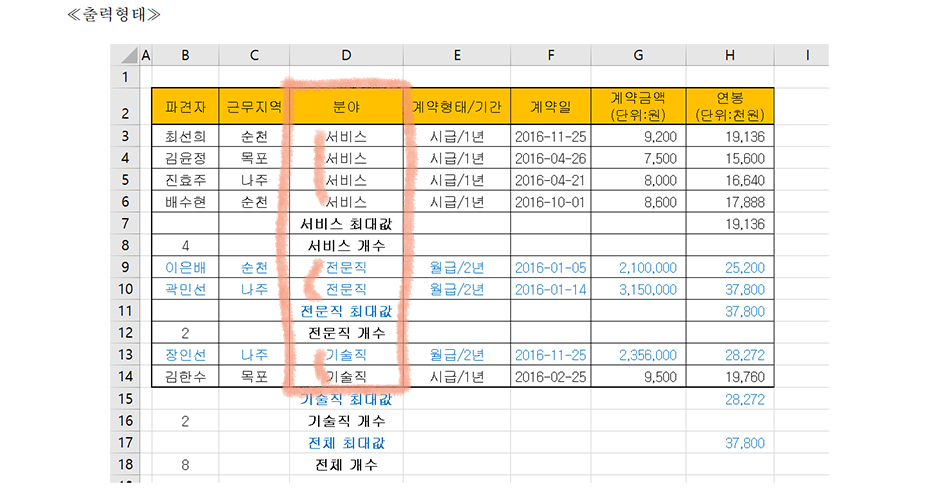
출력형태에서 가장 먼저 정렬이 어떻게 되어있는지 봐야합니다.
D열 분야 부분을 보세요.
서비스 -> 전문직 -> 기술직 순으로 정렬이 되어있습니다.
이렇게 먼저 전체적으로 파악을 하시고 위에 나열한 순서대로 작업해볼께요~
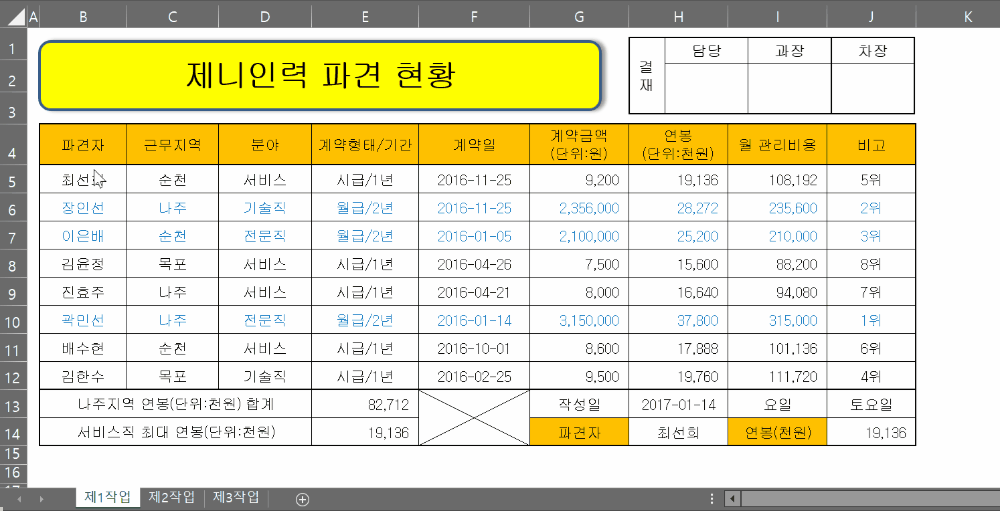
제1작업에서 B4:H12까지 드래그해서 복사 Ctrl+C
제3작업 시트로 이동해서 B2셀에 붙여넣기 Ctrl+V
글자가 ###으로 보인다면, 셀의 크기가 작아서입니다.
글자가 보일때까지 셀의 크기를 늘여주거나 셀 사이를 더블클릭하시면 됩니다.
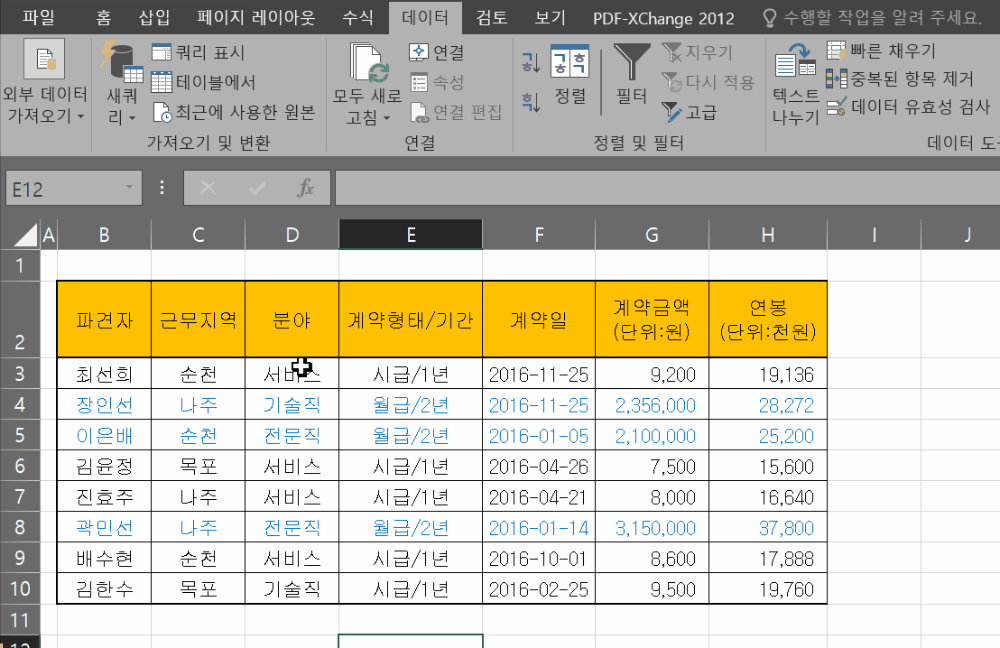
정렬을 할때는 D열 아무셀이나 클릭을 하고 오름차순 또는 내림차순을 선택하면 됩니다.
그런데 오름차순, 내림차순을 모두 해봐도 출력형태와는 다릅니다.
이럴때는 “사용자 지정 정렬”을 해야합니다.
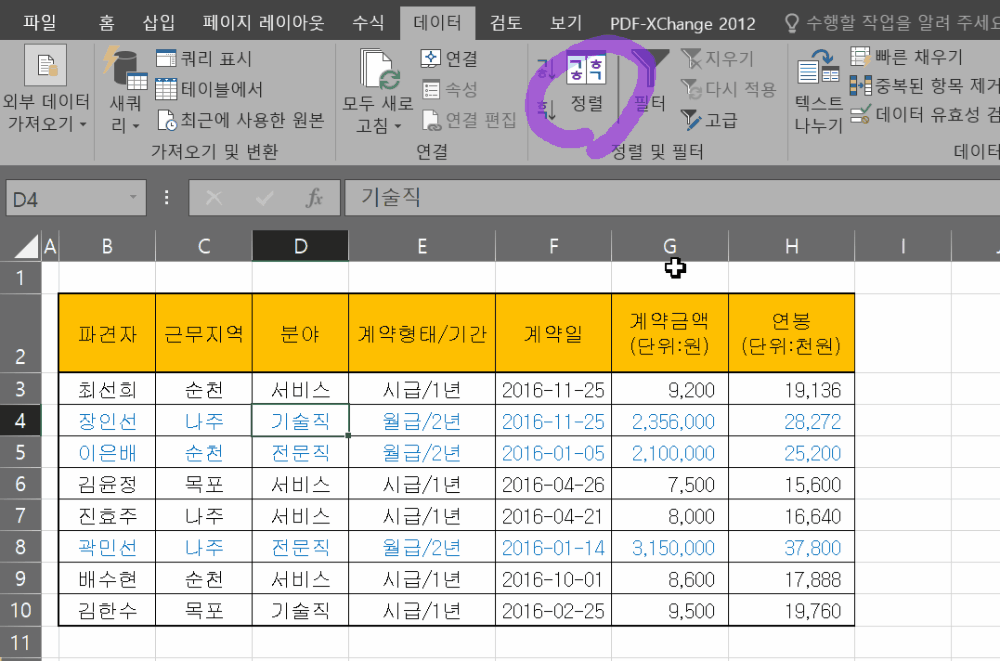
데이터 – 정렬 아이콘 클릭합니다.
열을 [분야]로 선택. 정렬에서 [사용자 지정 목록] 선택.
목록 항목에 직접 입력을 합니다.
서비스 엔터, 전문직 엔터, 기술직 추가 버튼 클릭!
사용자 지정목록 맨 마지막에 추가 된거 확인하세요.

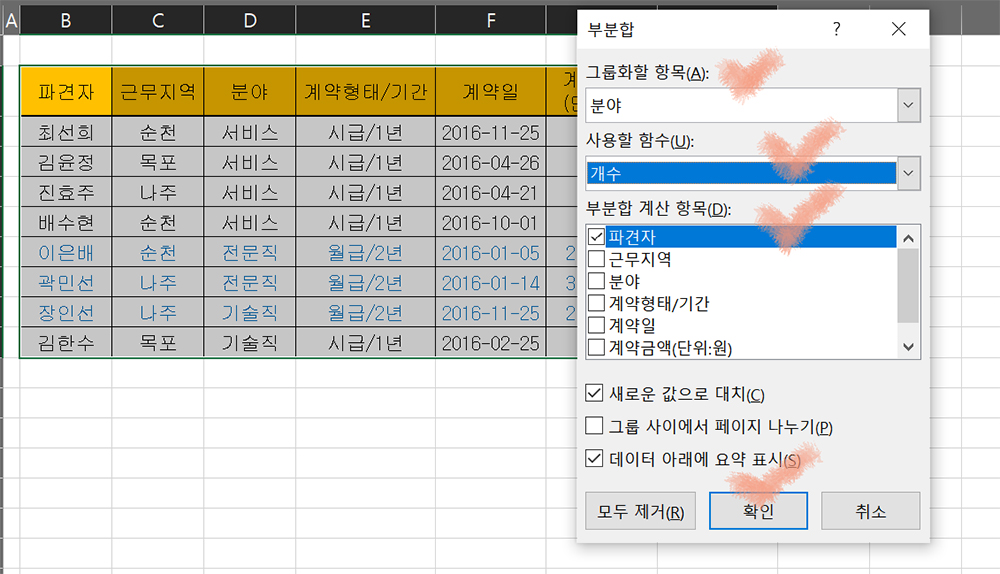
데이터 – 부분합 실행
그룹화할 항목은 정렬된 셀을 선택하면 됩니다.
분야별로 정렬을 했었죠?
그리고 부분합은 총 2개를 적용해야하는데, 조건에 적힌 순서대로 해주셔야해요.
먼저 파견자의 개수부터 합니다.
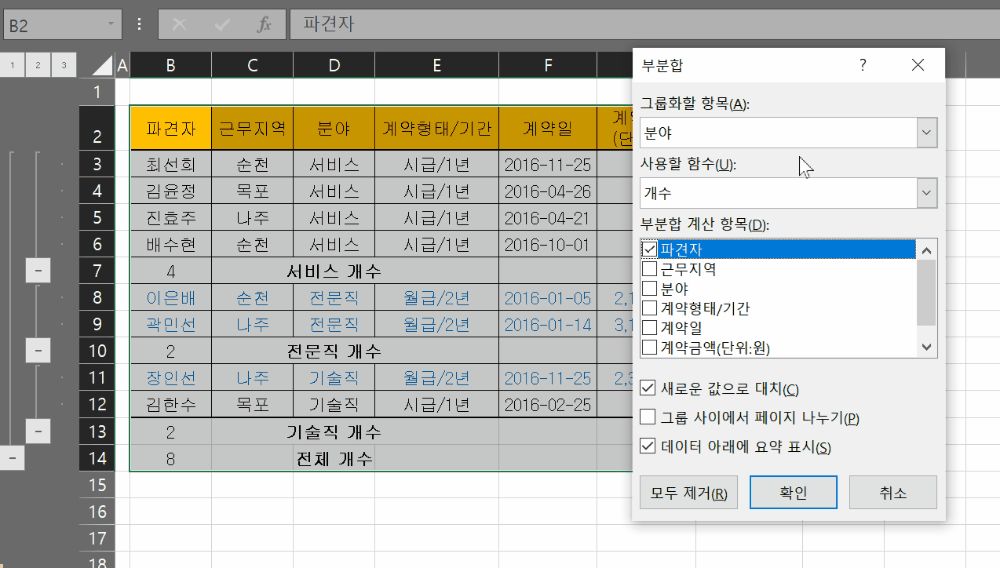
두번째 부분합을 적용할 때는 앞서 체크한거 해제하셔야합니다.
연봉의 최대값만 선택되도록 파견자는 체크 해제.
★새로운 값으로 대치에 체크 해제!
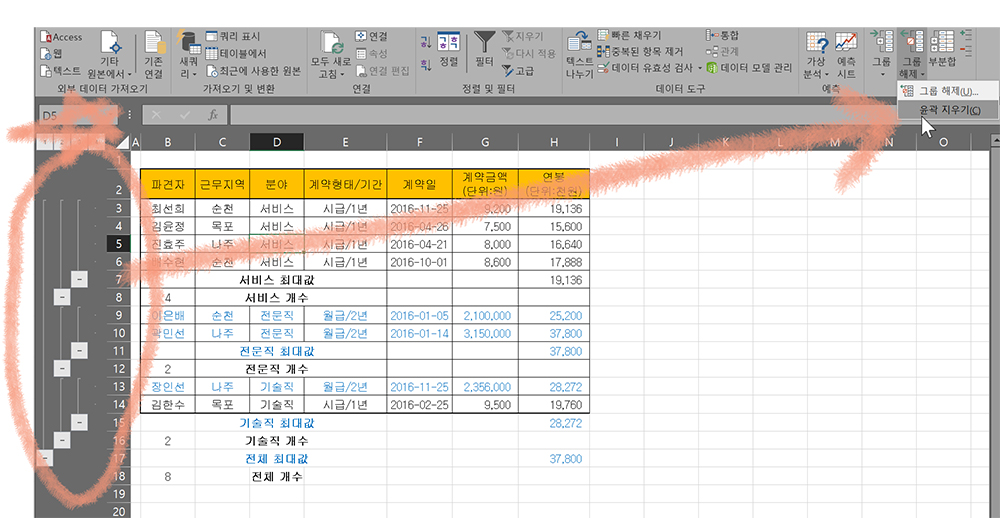
왼쪽에 보면 이상한 것들이 생겼죠?
윤곽 지우기를 해서 없애야합니다.
데이터 – 그룹해제 – 윤곽 지우기
이렇게 해주시고 출력형태와 똑같이 나왔는지 다시한번 확인하시면 됩니다.

![ITQ 엑셀 기출 함수 [09] if 함수](https://shinyj.com/wp-content/uploads/2023/07/a11a-290x290.jpg)
![ITQ 엑셀 기출 함수 [06] 텍스트를 추출하는 right, left, mid 함수](https://shinyj.com/wp-content/uploads/2023/07/aaa1-3-290x290.jpg)
![ITQ 엑셀 기출 풀이 [05] 제1작업 유효성 검사, 이름 정의](https://shinyj.com/wp-content/uploads/2023/07/aa111-2-290x290.jpg)
![ITQ 엑셀 기출 풀이 [06] 제1작업 조건부 서식 수정과 삭제](https://shinyj.com/wp-content/uploads/2023/07/aa1a1-2-290x290.jpg)